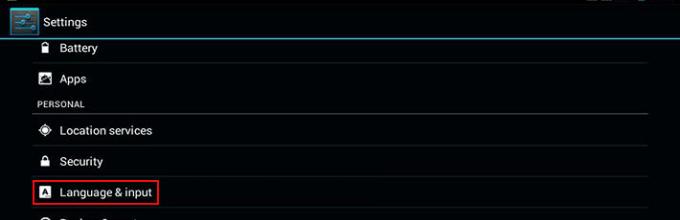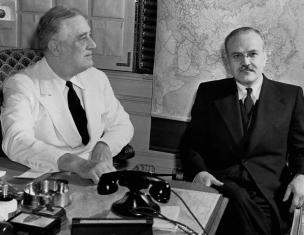Во основа, современите мобилни уреди на платформата Андроид, кои се продаваат на нашиот пазар, веќе се опремени со русификација вградена во фирмверот. Сепак, не е невообичаено уредот што го нарачавте (на пример, од Кина) да нема руска локализација. За некои ова нема да биде толку голем проблем, но повеќето корисници веројатно сакаа нивната сакана „Андрјуха“ да комуницира на мајчин јазик. Затоа сега ќе ви кажеме како да го промените јазикот на таблетот и телефонот со Android.
Некои корисници можеби се подготвени да прифатат фирмвер што нема руска локализација, но тастатурата на екранот дефинитивно треба да биде русифицирана, бидејќи испраќањето СМС пораки, кореспонденцијата во социјалните мрежиитн. на латински ќе биде нечитлив за примачот. Затоа, прво ќе разгледаме неколку методи кои можат да помогнат во ова прашање.
- Користење на поставките на вашиот телефон. Чекор по чекор нашите постапки треба да бидат вака.
На вашиот уред, одете во делот „Поставки“ (или „Поставки“):
Изберете ја ставката „Јазик и тастатура“ т.е. „Јазик и тастатура“, во делот „Поставки за тастатура“, пронајдете „јазик и внесување“ - „Јазик на внесување“:

кликнете и изберете саканиот јазик:

Откако ќе се направат манипулациите, тастатурата треба да прикаже копче за префрлување на јазикот на внесување, или копчето „space“ ќе го прикаже моменталниот распоред, а неговата промена ќе се случи со лизгање на прстот по празно место во една или друга насока.
Упс! Се чини дека сте направиле сè правилно, но не го најдовте рускиот јазик во „јазик и внесување“? Не брзајте да ја скинете косата - имаме уште стотина метри негазени на оваа тема, па ајде да читаме понатаму.
2. Користење на специјална апликација.
Значи, ако горенаведениот метод се покажа како неприменлив за вас, тогаш одлично решение е да инсталирате тастатура што го поддржува рускиот јазик. Всушност, ова е едноставна алатка, преземањето и инсталирањето на вашиот уред не претставува никакви тешкотии. Ќе споменеме само две од прилично големиот асортиман на располагање, тоа се:
– прекрасна бесплатна тастатура, опремена со многу функции и емотикони (патем, ќе ви се најде ако сте активен корисник на мрежата Instagram, бидејќи оваа функција не е обезбедена во самата услуга).
„“ е одлична алатка за брзо пишување текст, има свој преведувач, го проверува напишаниот текст и многу повеќе.
Откако ќе ја инсталираме апликацијата, треба да отидете во „Поставки“ и во ставката „Јазик и тастатура“, штиклирајте го полето до новоинсталираната тастатура. Ако има потреба, тогаш со кликнување на името, можете да ги поставите саканите поставки.
И покрај фактот дека, откако ја прочитавте нашата статија до овој дел, пишувањето на руски веќе нема да биде проблем, многу сопственици на уреди со Android веројатно ќе сакаат нивниот омилен уред да има целосно лесен интерфејс со руска локализација. Сега ќе откриеме како може да се направи ова.
Ако имате стара верзијаОС Андроид (до 4.2), потоа постапете на следниов начин.
Преземете и инсталирајте MoreLocale 2 - најпопуларната апликација која го локализира фирмверот на Android. Потоа, за да го русифицирате вашиот систем, извршете ги следниве чекори:
Стартувајте MoreLocale 2 и изберете „Custom locale“ во прозорецот на програмата:

Во полето што се појавува, кликнете на копчето „ISO“, кое се наоѓа веднаш до менито „Јазик“ и изберете го јазикот - во нашиот случај, „руски“.
Потоа кликнете на „ISO“, што се наоѓа спроти ставката „Земја“ и од списокот со земји што се појавува, изберете „Руска федерација“, притиснете го копчето „Постави“ за да потврдите.

Сега нашиот паметен телефон може да зборува руски. Навистина вреди да се напомене дека ако во апликациите што се инсталирани во оперативниот систем, русификацијата не е првично обезбедена, тогаш можно е да не можете целосно да русифицирате нешто, но тоа е десеттата работа, нели?
За верзии со Android OS 4.2 и повисоко, нашите активности ќе бидат сосема различни, читаме:
Целосната русификација за најновите верзии вклучува некои тешкотии, но не и за нас, бидејќи во овој случај имаме неколку методи во нашиот арсенал, од кои еден дефинитивно треба да помогне.
Првата опција. Ја инсталираме програмата Set Locale & Language, што овозможува да се постави јазикот на системот, дури и ако не е во фирмверот.

Сепак, некои корисници се жалат дека програмата не е секогаш стабилна, а по рестартирањето, поставките за локализација може да исчезнат. Па, што можам да кажам, само личното тестирање може да одлучи колку оваа програма е соодветна за вашиот уред.
Втората опција е користење на компјутер. Ако методот опишан погоре беше бескорисен за вас, тогаш предлагаме да користите друга опција за превод системски јазикна вашиот таблет или телефон на руски.
- Преземете ја и инсталирајте ја на вашиот компјутер најновата верзија на програмата ADB и драјверите за вашиот уред.
- Треба да инсталирате More Locale 2 на вашиот мобилен уред
- На вашиот Андроид, овозможете го режимот „USB дебагирање“ („мени“, потоа „Поставки“, потоа „Опции за програмери“ и „УСБ дебагирање“). Ако во вашето мени нема ставка „Опции за програмери“, пронајдете ја ставката „За телефонот“ во „Поставки“, потоа на името на моделот на уредот или на самата верзија на фирмверот, кликнете на „Опции за програмери“ десет пати по ред. така што ќе се појави менито за поставки.
- Отпакувајте ја програмата ADB на компјутерот до коренот на погонот „C“ (патеката до извршната датотека е: C:\adb\adb.exe).
- Поврзете го вашиот паметен телефон со компјутерот.
- Ја стартуваме апликацијата за командна линија на компјутерот (команда cmd.exe).
- За да отидете во папката C:\adb\, внесете ја командата cd c:\adb
- Го бараме нашиот уред, за кој ја внесуваме командата adb devices
- Под линијата „Список на прикачени уреди“ треба да се наведе идентификаторот на нашиот мобилен уред, по што внесуваме „adb shell pm grant jp.co.c_lis.ccl.morelocale android.permission.CHANGE_CONFIGURATION“, почекајте го одговорот „locale android.permission.CHANGE_CONFIGURATION” "(ако е направена грешка, ќе мора внимателно да ја внесете командата повторно).
- Го исклучуваме паметниот телефон од компјутерот и ја стартуваме апликацијата MoreLocale 2 (редоследот на дејства е опишан во првиот дел од овој напис).
Ако не можете да ја пронајдете најновата верзија на ADB (зборот „офлајн“ до идентификаторот), тогаш можете да го преземете програмерскиот пакет за Android SDK по инсталацијата на вашиот компјутер, најновата верзија на ADB ќе се наоѓа во /; платформа-алатки/ папка.
Останува да го привлечеме вашето внимание на следниот детал: сите опишани методи за локализација за Adroid работат на ниво на софтвер, но не и на ниво на ОС, затоа, ако одлучите да го ресетирате вашиот уред на фабрички поставки, т.е. направете „хард ресетирање“, тогаш сè што сте постигнале во однос на локализацијата ќе отиде... (во принцип, знаете каде). Но, секогаш ќе имате можност да се вратите на овој напис и да ја освежите вашата меморија за тоа како да го инсталирате рускиот јазик на Андроид, за да може вашата „Андрјуха“ повторно да комуницира на руски.
За уреди базирани на оперативниот систем Андроид постои голем бројсите видови тастатури што може да се најдат во продавницата на Google Play. Но, без оглед на видот на тастатурата, можете да се префрлите на друг јазик. Како да го направите ова е во нашата статија.
Првиот чекор е самите да ги конфигурирате јазиците. Стандардно, се користат два јазика - руски и англиски, соодветно, но можете да ги замените. За да го направите ова, одете до поставките и изберете ја потсекцијата „Јазик и внесување“.

До Тастатура, кликнете на иконата за хаш како што е прикажано подолу.

Сега кликнете на Јазици за внесување.

Овде можете да ги изберете јазиците што сакате да ги користите на вашата тастатура.

Промената на јазиците на овој начин се врши на сите уреди со Android, прилагодени за интерфејсот (читај: фирмвер).
Сега да преминеме на самата тастатура. За да го промените јазикот, на пример, од руски на англиски или од англиски на руски (во зависност од јазиците што сте ги инсталирале), треба да кликнете на иконата глобус.

Но, ова не е случај на секоја тастатура. На некои, треба да поминете на празно место, како на тастатурата на уредите Samsung.

Научивте да менувате јазици на тастатурата.
е Андроид.
За време на работата на уредите со „зелен робот“ се јавуваат секакви прашања и проблеми. Еден од најчестите: како да го префрлите јазикот на тастатурата во Андроид. Понекогаш избирате еден и печатите на него. И сега треба да се префрли на друг јазик, но тоа не беше случај. Тоа не функционира. Веќе лази мислата дали има вирус на Андроид, или причината е поедноставна. И секакви магични комбинации се „пишуваат“, но ништо не помага. Тогаш инструкциите можат да дојдат до спасување.
Префрлување на јазикот на виртуелната тастатура на Android
За никого веќе не е тајна дека уредот може да има виртуелна и физичка (USB) тастатура. Да почнеме со сетилниот.
1. Одете во поставките. Ако не можете да се промените Англиски јазик, потоа побарајте Поставки.
2. Најдете „Јазик и тастатура“ на англиски овој дел ќе се вика „Јазик и тастатура“.
3. Сега изберете ги поставките на тастатурата.
4. Шумолете внатре. Треба да откриете нешто како „јазик за внесување“ или „копче за избор на јазик“. Во различни уреди (и русификацијата може да даде различни преводи).
5. Сега изберете го јазикот што ви треба за тастатурата. По зачувувањето, овој јазик ќе се додаде на виртуелната тастатура (штиклирајте го полето). „Вистинскиот“ јазик ќе биде напишан на празно место.
За да го промените распоредот, ќе треба или да го движите прстот лево-десно по лентата за празно место или да притиснете специјално копче (најчесто во форма на шематски глобус). Се зависи од типот на тастатурата, така што опциите се различни. На пример, со Самсунг треба да се чепкате уште малку, бидејќи е потешко да се најдат „крлежи“ на нив. Меѓутоа, ако внимателно ги следите упатствата, брзо ќе го сфатите тоа и ќе ги додадете потребните јазици. Доколку е потребно, тие можат да се „симнат“ од мрежата. Се разбира, во овој случај, креирање на папка на iPhone e е непотребна идеја.
Префрлување на јазикот на физичката тастатура на Android
Овој метод се однесува на таблет сум, бидејќи најчесто имаат USB тастатури за полесно пишување. Како да го смените јазикот на тастатурата во Андроид ако е физички? Исто така е прилично едноставно.
1. Повторно, првото нешто што треба да го направите во поставките е штиклирајте ги полињата до јазиците што ви се потребни.
2. Зачувајте го вашиот избор.
3. Понатаму, во зависност од избраниот (или поради фирмверот), менувањето јазици може да се направи со користење на различни комбинации на копчиња: Ctrl+Shift (или лево, или десно, или двете работни опции) е најчестиот начин за префрлете ги распоредите.
Понекогаш има тастатури со ист симбол на глобус. Но, повторно, за да работи тастатурата, треба да ја конфигурирате на самиот Android. Само по сите поставки на него, ќе биде можно да се менуваат распоредот по ваша дискреција.
Како да го префрлите јазикот на внесување (тастатура) на паметен телефон или таблет со Android.
Статии и Lifehacks
Сопствениците на уреди произведени во Средното Кралство често се соочуваат со проблемот како да го сменат јазикот на телефонот на руски. Телефоните направени од кинески занаетчии заземаат значајна ниша во продажбата на мобилни уреди.
Некои компании практично не се инфериорни во однос на светските брендови во однос на квалитетот, што имаат корист од пониска цена. Ситуацијата ги привлекува корисниците, тие ја користат можноста да заштедат пари.
За жал, постои непријатен момент кој може да ја засени радоста од поседување кинески уред. Проблем - кинески, во форма на сложени, за европско разбирање, хиероглифи.
Кога можеби ќе ви треба
Нов уред се купува, по правило, со веќе инсталиран, избран и конфигуриран руски јазик.Сè е во ред додека не се случи првиот неуспех. Нема ништо компромитирачко за кинеските брендови овде, сите производители на телефони имаат слични гревови.
Корисникот ги ресетира потребните податоци, го подигнува телефонот и паѓа во благ ступор. Сè работи, само секаде Кинески знаци. Не паничете, има излез.
Инструкции за промена на јазикот

- Отворете го менито за поставки.
Во зависност од инсталираната верзија на Android, менито може да биде на дното на екранот, лево во постарите верзии, десно во поновите верзии. Или извлечете го од горниот десен дел на екранот, во најновите верзии на системот;
- Потоа треба да ја пронајдете иконата за поставки, таа е претставена во форма на запчаник или систем на регулатори;
- Ја бараме опцијата „Јазик и тастатура“, која најчесто изгледа како икона со буквата „А“, во различни варијации (со три точки). Може да личи на глобус, со оски на меридијани и паралели;
- Во менито што се отвора, кликнете на првата линија;
- Во предложената листа на опции, пронајдете го саканиот јазик и изберете го.
Ако предложениот метод не помогне, можеби ќе ви треба дополнителна инсталација на јазични апликации или целосно трепкање на телефонот на друга верзија на оперативниот систем.